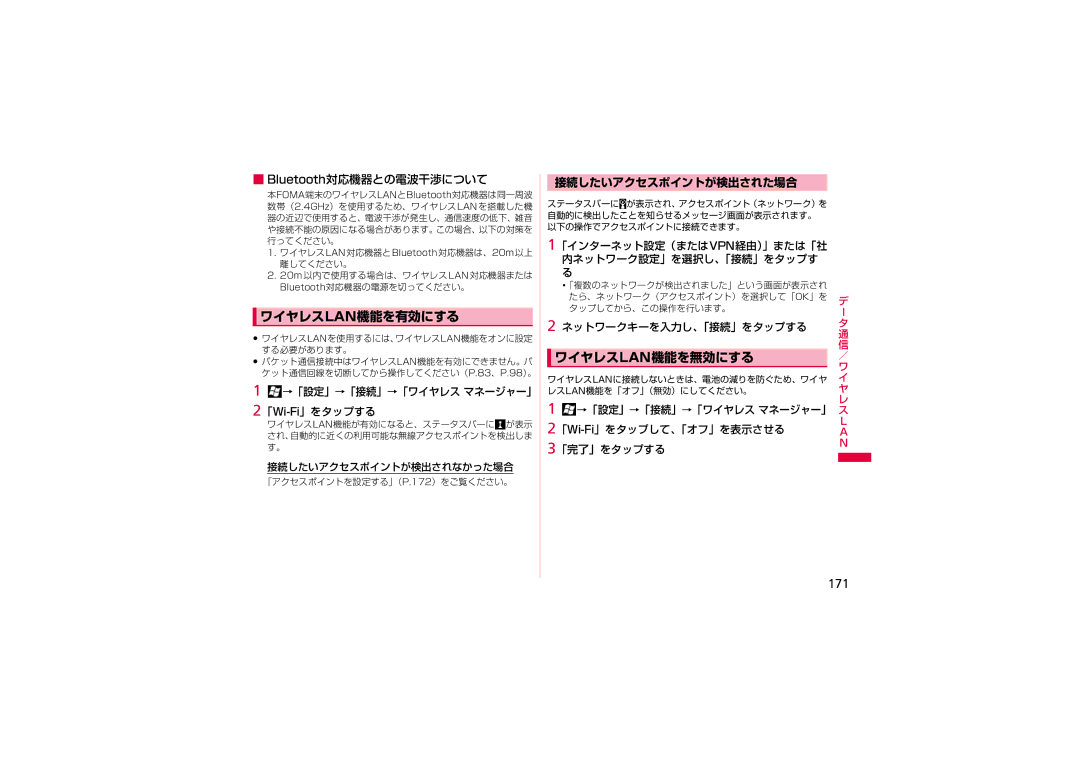■Bluetooth対応機器との電波干渉について
本FOMA端末のワイヤレスLANとBluetooth対応機器は同一周波 数帯(2.4GHz)を使用するため、ワイヤレスLAN を搭載した機 器の近辺で使用すると、電波干渉が発生し、通信速度の低下、雑音 や接続不能の原因になる場合があります。この場合、以下の対策を 行ってください。
1.ワイヤレスLAN対応機器とBluetooth対応機器は、20m以上 離してください。
2.20m 以内で使用する場合は、ワイヤレス LAN 対応機器または Bluetooth対応機器の電源を切ってください。
 ワイヤレスLAN機能を有効にする
ワイヤレスLAN機能を有効にする
•ワイヤレスLANを使用するには、ワイヤレスLAN機能をオンに設定 する必要があります。
•パケット通信接続中はワイヤレスLAN機能を有効にできません。パ ケット通信回線を切断してから操作してください(P.83、P.98)。
1![]() →「設定」→「接続」→「ワイヤレス マネージャー」
→「設定」→「接続」→「ワイヤレス マネージャー」
ワイヤレスLAN機能が有効になると、ステータスバーに![]() が表示 され、自動的に近くの利用可能な無線アクセスポイントを検出しま す。
が表示 され、自動的に近くの利用可能な無線アクセスポイントを検出しま す。
接続したいアクセスポイントが検出されなかった場合
「アクセスポイントを設定する」(P.172)をご覧ください。
接続したいアクセスポイントが検出された場合
ステータスバーに![]() が表示され、アクセスポイント(ネットワーク)を 自動的に検出したことを知らせるメッセージ画面が表示されます。 以下の操作でアクセスポイントに接続できます。
が表示され、アクセスポイント(ネットワーク)を 自動的に検出したことを知らせるメッセージ画面が表示されます。 以下の操作でアクセスポイントに接続できます。
1「インターネット設定(またはVPN経由)」または「社 内ネットワーク設定」を選択し、「接続」をタップす
る
・「複数のネットワークが検出されました」という画面が表示され
たら、ネットワーク(アクセスポイント)を選択して「OK」を | デ | |
タップしてから、この操作を行います。 | ||
l | ||
2 ネットワークキーを入力し、「接続」をタップする | タ | |
| 通 | |
| 信 | |
ワイヤレスLAN機能を無効にする | / | |
| ワ | |
| ||
ワイヤレスLANに接続しないときは、電池の減りを防ぐため、ワイヤ | イ | |
レスLAN機能を「オフ」(無効)にしてください。 | ヤ | |
| レ |
1![]() →「設定」→「接続」→「ワイヤレス マネージャー」 ス
→「設定」→「接続」→「ワイヤレス マネージャー」 ス
L | |
A | |
3「完了」をタップする | N |
| |
| |
|
|